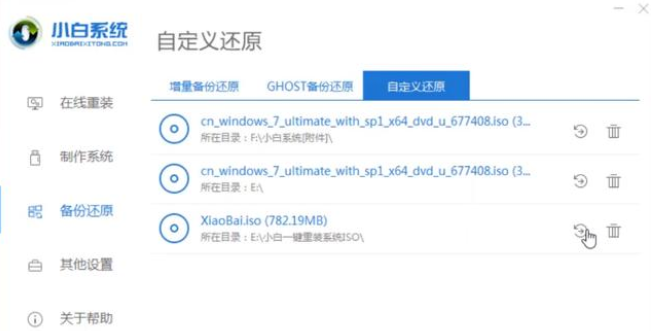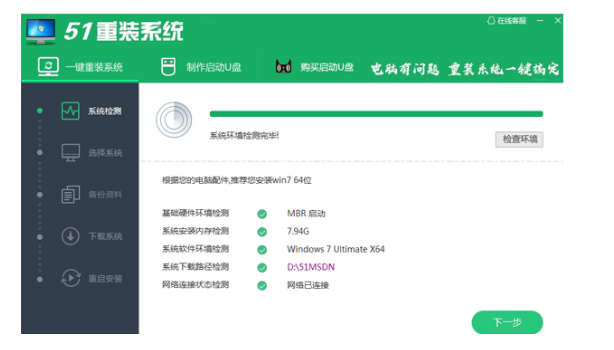图文详解笔记本电脑重装系统怎么操作
有些很多使用笔记本电脑的朋友反映自己的电脑系统运行经常卡顿,玩着游戏就比较经常蓝屏,想要重装系统修复解决,但是自己不知道应该要怎么操作,那么笔记本重装系统怎么弄呢?下面教下大家笔记本电脑重装系统方法,一起往下看。
工具/原料:
系统版本:win10系统
品牌型号: 华为MateBook X Pro13
软件版本:小鱼一键重装系统软件v2290+小白三步装机版软件1.0
WEEX交易所已上线平台币 WEEX Token (WXT)。WXT 作为 WEEX 交易所生态系统的基石,主要用于激励 WEEX 交易平台社区的合作伙伴、贡献者、先驱和活跃成员。
新用户注册 WEEX 账户、参与交易挖矿及平台其他活动,均可免费获得 WXT 空投奖励。
方法/步骤:
方法一:小鱼一键重装系统软件给笔记本电脑重装win10系统
1、笔记本电脑重装系统方法,首先下载安装小鱼一键重装系统软件,双击打开,选择win10系统,点击下一步。
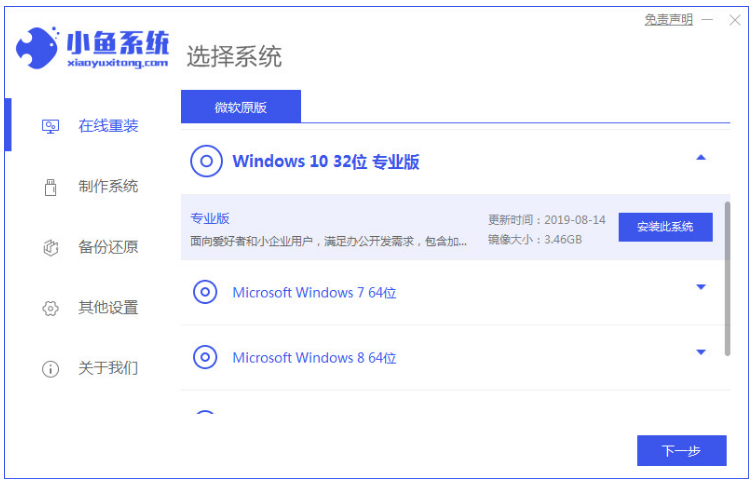
2、这里耐心等待,下载资源过程中。
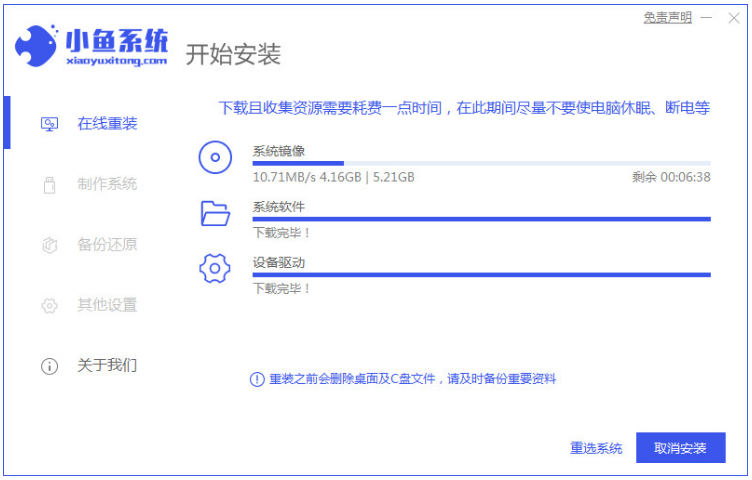
3、环境部署后,点击立即重启。
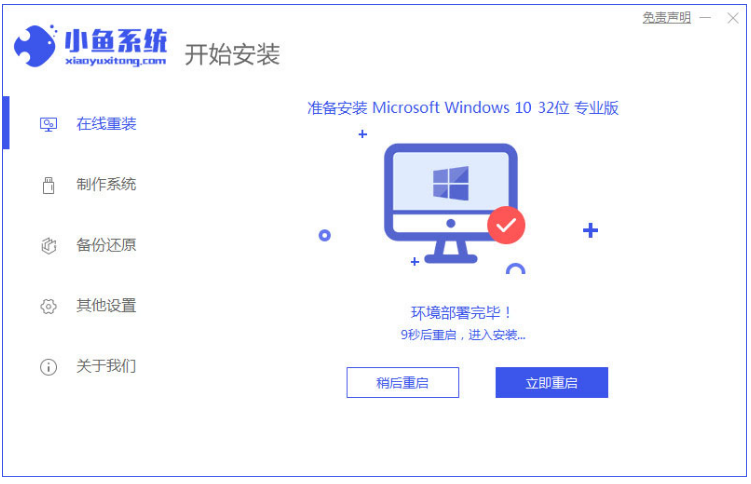
4、重启之后,进入管理器界面,选择第二个按回车键进入pe系统其中。
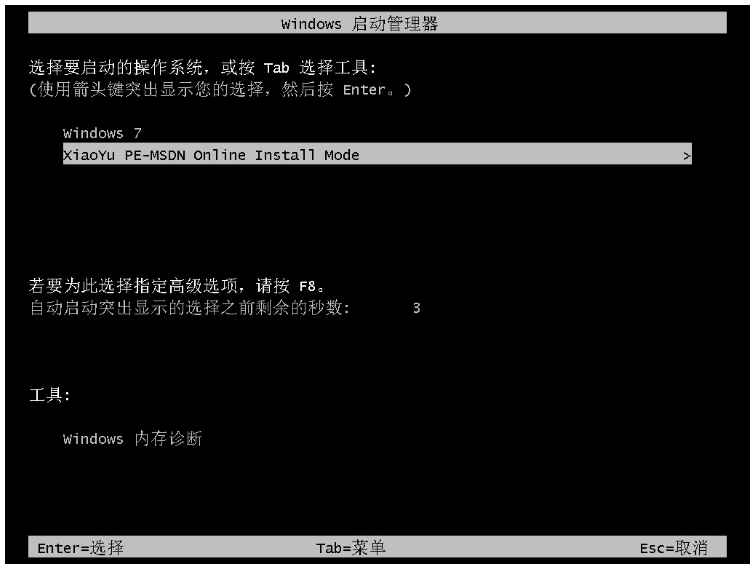
5、这里耐心等待,自动开始安装过程中。
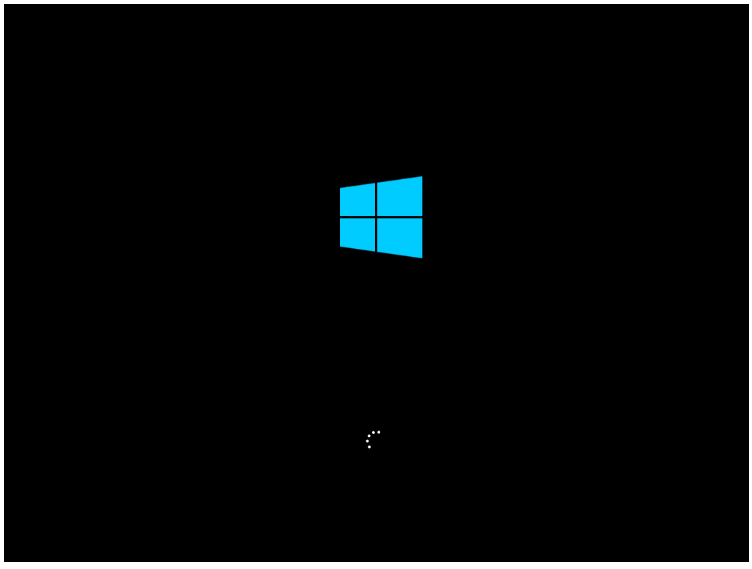
6、系统安装完成了之后,点击立即重启。
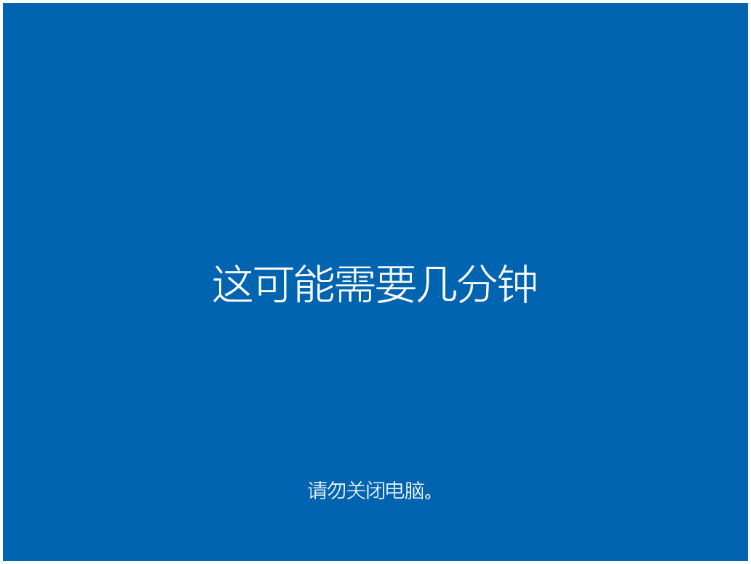
7、重启后直到可以进入系统,笔记本电脑重装系统成功。

方法二:小白三步装机版软件给笔记本电脑重装win10系统
1、首先下载安装小白三步装机版软件,然后打开,一般都是会推荐安装 Windows 10系统,点击立即重装。
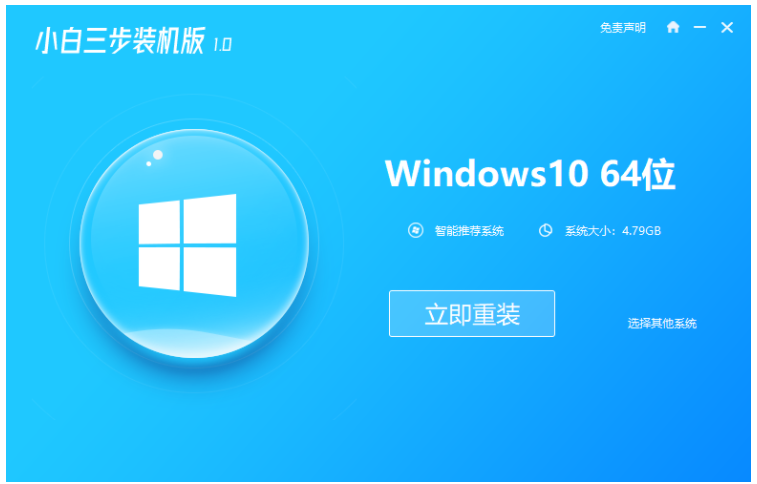
2、装机软件此时将会自动开始下载系统,下载好之后会自动部署当前下载的系统。
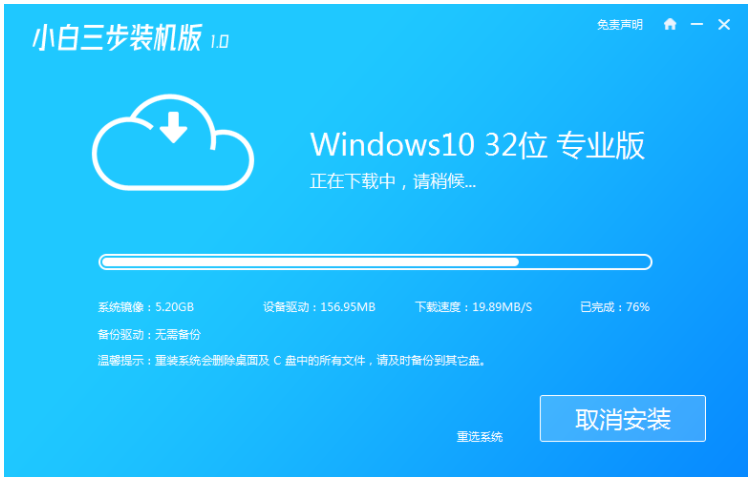
3、部署好之后就提示重启电脑,点击立即重启。
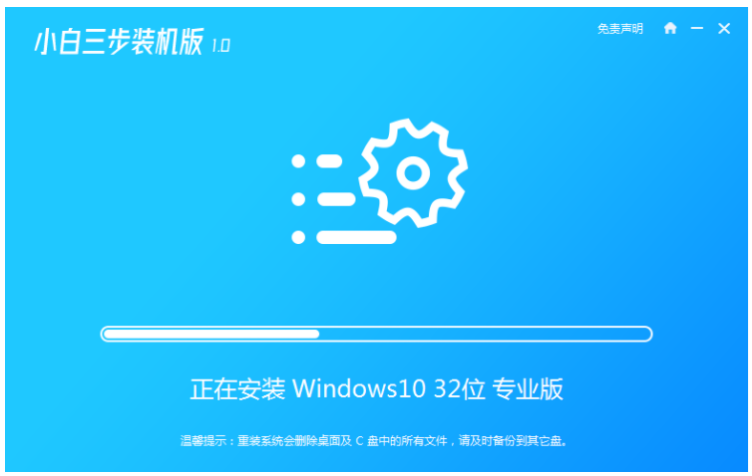
4、重启后,选择 XiaoBai PE-MSDN Online Install Mode,按回车键进入 Windows PE 系统。
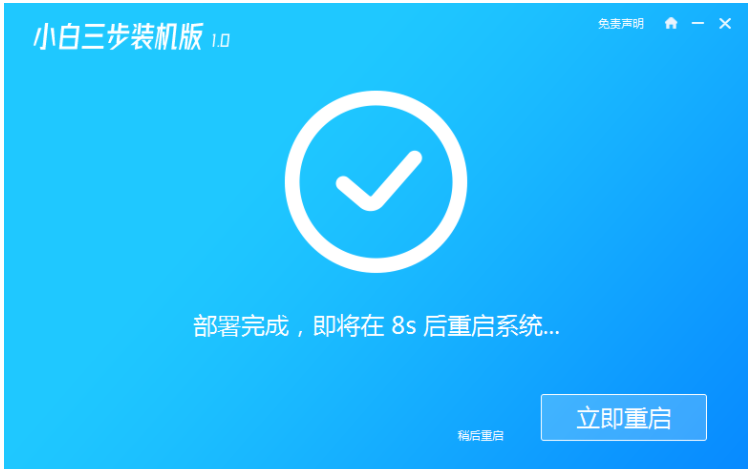
5、当电脑进入 PE 系统当中,装机软件会开始自动重装,然后点击立即重启。
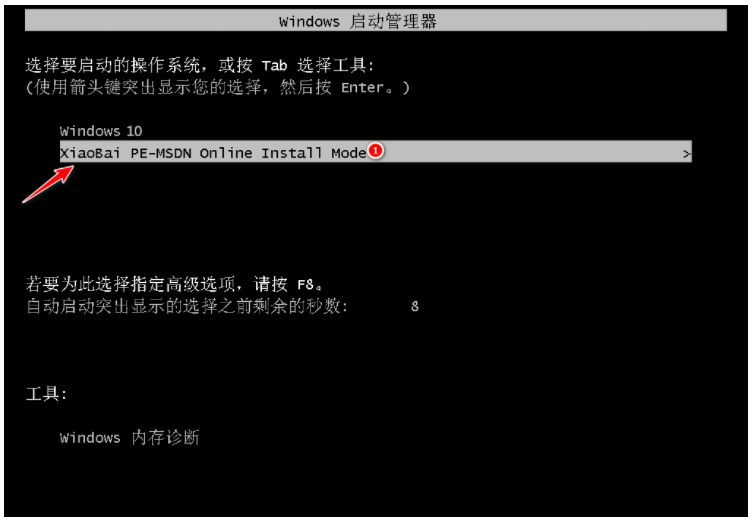
6、重启后进入系统桌面,说明笔记本电脑重装系统完成。
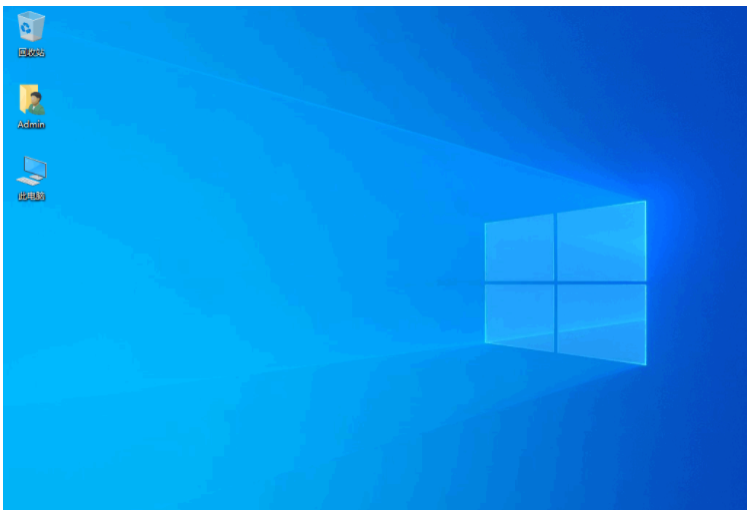
总结:
方法一:小鱼一键重装系统软件给笔记本电脑重装win10系统
1、打开小鱼一键重装系统工具,选择win10系统安装。
2、进入pe系统将会开始自动安装win10系统。
3、重启电脑,进入系统桌面即可正常使用。
方法二:小白三步装机版软件给笔记本电脑重装win10系统
1、打开小白三步装机版工具,选择win10系统安装。
2、进入 PE系统开始自动重装,选择立即重启。
3、重启后进入系统桌面即可正常使用。
最客资源网 » 图文详解笔记本电脑重装系统怎么操作